Problemfri brevfletning: Følg vores trin-for-trin guide til Google Docs
Ubemand Mail Fletning: Følg Vores Trin-for-Trin Guide til Google Docs
Mail fletning er en kraftfuld teknik, der giver brugere mulighed for effektivt at sende personlige e-mails til en stor liste af modtagere. Ved at automatisere integrationen af data fra et regneark i et dokument eller e-mail skabelon, muliggør mail fletning, at organisationer kan bevare en personlig berøring, mens de kommunikerer i stor skala. Denne tilgang forbedrer ikke kun engagementet, men øger også svarprocenterne ved at tilpasse hver besked til den specifikke modtager.
Google Docs tilbyder en bekvem platform til at udføre mail fletning, især for dem, der allerede er integreret i Google økosystemet. Selvom Google Docs mangler en indbygget mail fletningsfunktion, kan brugen af dets kapaciteter sammen med Google Sheets strømline processen betydeligt. Brugere kan drage fordel af den sømløse integration og samarbejdsfunktioner, der er iboende i Googles værktøjssuite.
I denne artikel vil vi forklare, hvordan man udfører mail fletning ved hjælp af Google Docs med en omfattende trin-for-trin guide. Vi vil udforske forskellige tilgængelige metoder, med fokus på tredjeparts tilføjelser som Autocrat—et populært valg blandt brugere til præcis og nem udførelse af mail fletning. Forbered dig på at transformere din outreach-strategi med handlingsrettede indsigter og praktisk vejledning om brug af Google Docs til personlig kommunikation.
Forståelse af Mail Fletningsprocessen
Mail fletningsprocessen er en kraftfuld måde at udforme personlige kommunikationer i stor skala. Den involverer tre nøglekomponenter: datafilen, hoveddokumentet og fletningsmærker.
Nøglekomponenter i Mail Fletning
1. Datafil
Datafilen, som normalt opbevares i et Google Sheet, er hvor alle dine modtageroplysninger opbevares. Hver række repræsenterer en individuel modtager, mens kolonner indeholder specifikke detaljer som navne, adresser og andre personlige oplysninger. Disse strukturerede data sikrer, at hver oplysning passer korrekt under fletningen.
2. Hoveddokument
Hoveddokumentet fungerer som din skabelon i Google Docs. Det er blueprintet for din besked eller dokument, designet til at være både informativt og visuelt tiltalende. Når du forbereder dette hoveddokument, skal du overveje, hvad du leverer—om det er en e-mail, et brev eller en rapport—og tilpasse designet derefter.
3. Fletningsmærker
Fletningsmærker er pladsholdere indlejret i dit hoveddokument, der fungerer som dynamiske felter, der trækker data fra dit regneark. For eksempel vil placering af <> i din tekst automatisk trække hver modtagers fornavn fra den tilsvarende kolonne i din datafil.
Vigtigheden af Strukturerede Data og Design
En velstruktureret datafil er afgørende for succesfuld mail fletning. Fejl eller uoverensstemmelser kan føre til generiske eller forkerte output, hvilket underminerer personaliseringsindsatsen. Dette understreger vigtigheden af effektivt at kildesætte initiale lead data til opbygning af en robust salg lead database.
Tilsvarende forbedrer en gennemtænkt designet hoveddokument skabelon ikke kun læsbarheden, men også tilpasser sig dine strategiske kommunikationsmål. At sikre, at begge komponenter er omhyggeligt udformet, garanterer, at hver fletningsoutput opfylder forventningerne—leverer personaliseret indhold, der er skræddersyet til hver modtagers behov og interesser.
At forstå disse elementer lægger grunden for succesfulde mail fletninger, og giver en ramme for effektivt og effektivt at levere skræddersyede kommunikationer.
Hvorfor Vælge Google Docs til Mail Fletning?
Google Docs, en kernekomponent i Google Workspace, skiller sig ud som en alsidig platform til mail fletningsopgaver. Mens Microsoft Word og Excel længe har været de foretrukne værktøjer til dette formål, tilbyder Google Docs unikke fordele, der gør det til et attraktivt valg.
Fordele ved at Bruge Google Docs
1. Tilgængelighed
Som skybaseret løsning giver Google Docs dig mulighed for at få adgang til dine dokumenter hvor som helst, på enhver enhed. Denne fleksibilitet er især gavnlig for teams, der arbejder eksternt, eller enkeltpersoner på farten.
2. Samarbejde
Realtidssamarbejde er problemfrit i Google Docs. Flere brugere kan redigere dokumentet samtidig, hvilket sikrer, at alle er opdateret med de nyeste ændringer. Denne funktion er særligt nyttig, når man forbereder en hoveddokument skabelon til mail fletning.
3. Integration med Google Sheets
Synergien mellem Google Docs og Google Sheets forenkler mail fletningsprocessen. Datafiler, der er gemt i Sheets, kan nemt linkes til dine dokument skabeloner i Docs, hvilket strømliner datastyring og reducerer fejl.
Overvinde Begrænsninger med Tilføjelser
Mens Google Docs tilbyder flere iboende fordele, mangler dens native funktioner specifikke mail fletningsfunktionaliteter, der findes i dedikeret software som Microsoft Word. Her kommer tredjeparts tilføjelser som Autocrat ind i billedet, som effektivt udfylder dette hul.
1. Forbedret Funktionalitet
Autocrat forvandler Google Docs til et kraftfuldt mail fletningsværktøj ved at give brugere mulighed for at kortlægge felter fra deres datafil direkte ind i deres dokument skabeloner. Denne funktion sikrer præcis personalisering af e-mails eller dokumenter.
2. Automatisering
Med Autocrat automatiseres gentagne opgaver. Dette sparer ikke kun tid, men minimerer også menneskelige fejl under fletningsprocessen.
Udnyttelse af Yderligere Ressourcer
For yderligere at forbedre din mail fletningsoplevelse og forbedre den samlede effektivitet, overvej at udforske ressourcer som Crunchbase og PitchBook, der tilbyder værdifulde indsigter i kapitalmarkedets intelligensplatforme. Disse platforme kan være instrumentale, hvis du leder efter detaljerede oplysninger om potentielle leads eller virksomheder.
Desuden, hvis du har brug for kvalitetsleads til at booste din forretningsvækst, kan forståelsen af de bedste lead udbydere give dig ekspertindsigt i, hvordan du effektivt vælger kvalitetsleads.
Sammenfattende, mens Google Docs måske ikke oprindeligt synes udstyret til avancerede mail fletningsopgaver, åbner brugen af værktøjer som Autocrat dens fulde potentiale. Kombinationen af tilgængelighed, samarbejdsevner og forbedret funktionalitet gennem tilføjelser gør det til et overbevisende valg for moderne professionelle, der søger effektive løsninger inden for Google Workspace.
Udforskning af Autocrat: Et Kraftfuldt Værktøj til Mail Fletning i Google Docs
Autocrat er en fremtrædende tilføjelse inden for Google Workspace økosystemet, kendt for sin evne til at strømline mail fletningsprocessen. Sådan Gør Du Mail Fletning Brug af Google Docs (Trin-for-Trin Guide) bliver intuitiv med Autocrat, der tilbyder en sømløs oplevelse for brugere, der ønsker at personalisere kommunikation i stor skala.
Nøglefunktioner ved Autocrat:
- Alsidighed: Uanset om du sender personlige e-mails, opretter certifikater eller genererer rapporter, tilpasser Autocrat sig til forskellige dokumentbehov.
- Integration med Google Sheets og Docs: Denne synergi forenkler datahåndtering og dokumentgenerering ved at bruge Googles velkendte grænseflade.
- Tilpassede Arbejdsgange: Brugere kan definere specifikke fletningsregler, der sikrer, at hver output er perfekt skræddersyet til deres publikum.
Autocrats popularitet stammer fra dens evne til at udfylde de huller, der efterlades af Google Docs’ indbyggede funktioner. Den styrker brugere ved at omdanne statiske skabeloner til dynamisk indhold, der taler direkte til modtagere. Denne tilføjelse er essentiel for både virksomheder og undervisere, der ønsker at forbedre deres outreach-indsats uden at skulle kode kompliceret eller bruge anden software.
Brug af Autocrat indebærer nogle strategiske trin, som vil blive detaljeret i vores omfattende guide. Dette værktøj øger ikke kun produktiviteten, men sikrer også nøjagtighed og personalisering i hver interaktion.
Trin-for-Trin Guide: Udførelse af Mail Fletning Brug af Autocrat i Google Docs
1. Forberedelse af Din Datafil i Google Sheets
For at initiere en vellykket mail fletning med Autocrat, er det første vigtige skridt at forberede din datafil i Google Sheets. Denne proces sikrer, at alle dine modtagerdata er organiseret og let tilgængelige til sømløs integration med din dokument skabelon.
Retningslinjer for Formatering af Dit Regneark
Et velstruktureret regneark danner rygraden i en effektiv mail fletningsproces. Sådan formaterer du din Google Sheets datafil effektivt:
- Header Række: Den første række skal klart definere hver kolonnes formål som overskrifter for dine datafelter. Disse overskrifter vil fungere som fletningsmærker senere, så det er vigtigt at navngive dem beskrivende (f.eks.
Fornavn,E-mail Adresse,Firma). - Konsekvent Formatering: Sørg for, at dataene i hver kolonne følger et konsekvent format. Hvis du har en
Datokolonne, skal du bruge det samme datoformat gennem hele. Konsekvens hjælper med at forhindre fejl under fletningen. - Undgå Tomme Rækker/Kolonner: Tomme rækker eller kolonner kan forstyrre fletningsprocessen og føre til uventede resultater. Sørg for, at hver række er fyldt med data, der er relevante for din mailingliste.
- Datavalidering: Brug Google Sheets’ datavalideringsfunktioner til at opretholde dataintegritet. Hvis en kolonne f.eks. kræver e-mailadresser, skal du indstille validering til at sikre, at indtastninger matcher et e-mailformat.
Eksempelopsætning
Overvej et scenarie, hvor du sender personlige invitationer til en begivenhed:
|
Fornavn Efternavn E-mail Adresse Firma John |
Doe |
|
TechCorp |
|
Jane |
Smith |
|
Innovate LLC |
Denne tabelstruktur giver mulighed for, at hver enkelt information nemt kan tilgås og indsættes i din dokumentskabelon ved hjælp af Autocrat.
Vigtige Overvejelser
- Datafuldstændighed: Dobbeltkontroller for manglende kritiske oplysninger som e-mailadresser eller navne, som kan føre til ufuldstændige personaliseringer.
- Specialtegn: Vær opmærksom på specialtegn eller symboler, der kan forstyrre fletteprocessen; sørg for, at disse er korrekt kodet eller fjernet, hvis de ikke er nødvendige.
- Backup af dine data: Før du fortsætter med mailfletningen, skal du tage en backup af dit Google Sheet. Denne forsigtighedsforanstaltning beskytter mod utilsigtet tab eller korruption under processen.
Med din Google Sheets datafil omhyggeligt forberedt, er du nu klar til at gå videre i mailfletningsrejsen.
2. Oprettelse af din hoveddokumentskabelon i Google Docs
Design af en effektiv e-mail- eller dokumentskabelon er afgørende for en vellykket mailfletning med Autocrat. Hoveddokumentskabelonen fungerer som blueprint for dine personlige kommunikationer, hvilket sikrer, at hver modtager modtager indhold, der er skræddersyet til deres specifikke data.
Nøgleovervejelser for design af din skabelon
Definer dine mål: Begynd med en klar forståelse af dine outreach-mål. Er du ude på at informere, overtale eller engagere dit publikum? Din skabelon skal afspejle disse mål tydeligt.
Brug fletfelter effektivt: Fletfelter er pladsholdere i dit dokument, som vil blive erstattet med faktiske data fra dit Google Sheets under fletteprocessen. Brug beskrivende navne til disse felter for at opretholde klarhed og organisation.
Eksempel: I stedet for at bruge
[Navn], overvej at bruge[Modtager_Fornavn]for specificitet.
Oprethold konsistens og professionalisme: Sørg for, at skrifttyper, farver og stilarter stemmer overens med din brandidentitet. Konsistens fremmer professionalisme og tillid.
Inkorporer personalisering strategisk:
- Hils modtagere med deres navn.
- Tilpas meddelelser baseret på tidligere interaktioner eller præferencer.
- Fremhæv relevante oplysninger baseret på datafilen.
Struktur for læsbarhed: Opdel indholdet i fordøjelige sektioner med overskrifter og punkttegn, hvor det er relevant. Dette forbedrer læsbarhed og fastholdelse.
Inkluder klare opfordringer til handling (CTAs): Hvis din kommunikation sigter mod at fremkalde handling, såsom tilmelding til en begivenhed eller bekræftelse af detaljer, skal du sikre, at CTAs er fremtrædende og overbevisende.
Oprettelse af din skabelon i Google Docs
Åbn Google Docs: Start et nyt dokument eller brug et eksisterende, der stemmer overens med dine projektmål.
Indsæt fletfelter: Placer fletfelter tankevækkende inden for dokumentet, hvor personalisering er nødvendig.
Designelementer: Brug tabeller, billeder eller logoer klogt for at forbedre det visuelle udseende uden at overfylde beskeden.
Denne strukturerede tilgang til at skabe din hoveddokumentskabelon vil sætte en solid grund for at udføre en problemfri mailfletning ved hjælp af Autocrat i Google Docs. Den næste fase involverer installation af Autocrat og konfiguration af det til at bringe denne blueprint til live gennem personlig kommunikation i stor skala.
Yderligere tips til e-mailformatering
For dem, der bruger e-mail som en del af deres kommunikationsstrategi, kan mestring af e-mailformatering betydeligt forbedre professionalisme og effektivitet i forretningskommunikation.
3. Installation og konfiguration af Autocrat
For at starte et mailfletningsprojekt med Autocrat skal du installere dette kraftfulde tilføjelsesprogram i Google Docs. Dette værktøj er essentielt for enhver, der ønsker at gøre deres e-mail-outreach mere effektiv.
Find og installer Autocrat:
- Åbn Google Sheets: Start med at få adgang til dine Google Sheets, hvor din datafil er gemt. Dette sikrer en problemfri overgang fra datapreparation til mailfletning.
- Adgang til Add-ons menu: Klik på ‘Add-ons’ i topmenuen, og vælg derefter ‘Get add-ons’. Dette åbner Google Workspace Marketplace.
- Søg efter Autocrat: Skriv “Autocrat” i søgefeltet. Tilføjelsen skal vises i resultaterne.
- Installer Autocrat: Klik på Autocrat-ikonet, og tryk derefter på ‘Install’-knappen. Du skal muligvis give de nødvendige tilladelser for, at det kan fungere korrekt i din Google-konto.
- Bekræft installationen: Når det er installeret, skal du bekræfte integrationen ved at tjekke under ‘Add-ons’ menuen, hvor du nu skal se Autocrat opført.
Indledende konfigurationsindstillinger:
- Åbn Autocrat: Naviger tilbage til din datafil i Google Sheets. Fra ‘Add-ons’ menuen skal du vælge ‘Autocrat’ og klikke på ‘Launch’.
- Opret et nyt job: Grænsefladen vil bede dig om at oprette et nyt job – et essentielt skridt, der giver dig mulighed for at definere, hvad din mailfletningsproces vil indebære.
- Navngiv dit projekt: Tildel et beskrivende navn til dit mailfletningsprojekt, der afspejler dets formål eller målgruppe.
Denne opsætningsfase er afgørende, da den lægger grundlaget for at kortlægge felter fra din datafil til din hoveddokumentskabelon senere. Med Autocrat installeret og konfigureret er du nu klar til at dykke dybere ned i opsætningen af fletteindstillinger, der sikrer præcis personalisering på tværs af alle kommunikationer.
4. Opsætning af fletteindstillinger med Autocrat
Kortlægning af felter fra din datafil til dokumentskabelonen er afgørende for at sikre nøjagtig personalisering under mailfletningsprocessen med Autocrat. Lad os gennemgå trinnene for at konfigurere disse fletteindstillinger effektivt:
1. Start Autocrat
Gå til Add-ons menuen i Google Sheets, vælg Autocrat, og klik på “Launch” for at starte opsætningen af dit mailfletningsprojekt.
2. Opret et nyt job
Begynd med at klikke på “New Job” knappen. Dette vil starte processen med at konfigurere dine mailfletningsindstillinger.
3. Vælg din skabelon
Vælg den Google Docs skabelon, som du har designet specifikt til dette mailfletningsprojekt. Dette dokument skal allerede indeholde fletfelter, der svarer til felter i din datafil.
4. Feltkortlægning
I feltkortlægningssektionen vil du se to kolonner: en, der viser dine pladsholdere fra skabelonen, og en anden, der viser overskrifter fra din datafil.
- Omhyggeligt kortlæg hver pladsholder i din dokumentskabelon til den relevante kolonneoverskrift i dit Google Sheets datafil.
- For eksempel, hvis din skabelon har en pladsholder som
<<Fornavn>>, kortlæg denne til kolonnenavnet ‘Fornavn’ i dit regneark.
5. Vælg filoutputindstillinger
Beslut, hvordan du vil have hver flettet dokument navngivet og gemt:
- Indstil en navngivningskonvention ved hjælp af både statisk tekst og dynamiske felter (f.eks.
Faktura_<<OrdreID>>). - Angiv, om du vil have hver output som en PDF- eller Google Docs-fil.
6. Konfigurer leveringsindstillinger (Valgfrit)
Hvis du planlægger at sende e-mails direkte gennem Autocrat:
- Indtast e-mailadresser fra din datafil.
- Udkast en emnelinje og brødtekst, der inkorporerer pladsholdere til personalisering.
Ved at følge disse trin omhyggeligt sikrer du, at hver fletteoperation resulterer i præcist skræddersyede dokumenter eller e-mails, der passer perfekt til individuelle modtagerdata. Denne præcision forbedrer engagement og svarprocenter betydeligt, hvilket gør dine outreach-indsatser mere effektive og effektive.
5. Kørsel af mailfletningsprocessen ved hjælp af Autocrat
Udførelse af en mailfletning med Autocrat i Google Docs er problemfrit, effektivt og meget tilpasseligt. Her er hvordan du udfører de sidste trin i dit mailfletningsprojekt:
1. Afslutning af dine indstillinger
Før du starter fletningen, skal du sikre, at alle indstillinger er omhyggeligt gennemgået:
- Jobnavn: Tildel et tydeligt navn til dit mailfletningsjob for nem identifikation.
- E-mailindstillinger: Hvis du sender e-mails direkte, skal du konfigurere emnelinjer og e-mailbrødtekst. Autocrat giver dig mulighed for at personalisere disse sektioner ved hjælp af pladsholdere.
- Outputtype: Beslut, om de flettede dokumenter skal gemmes som PDF- eller Google Docs-filer.
- Destinationsmappe: Vælg en Google Drive-mappe til opbevaring af genererede dokumenter. Dette holder alt organiseret og tilgængeligt.
2. Udførelse af fletningen
Når du er sikker på dine indstillinger, er det tid til at køre mailfletningsprocessen:
- Start Autocrat: Klik på ‘Run Job’ inden for Autocrat-grænsefladen. Tilføjelsen vil begynde at behandle din datafil og dokumentskabelon.
- Overvåg fremskridt: En fremdriftslinje viser status for din fletning, hvilket giver gennemsigtighed gennem hele processen.
3. Gennemgang af flettede dokumenter
Kvalitetssikring er afgørende:
- Kontroller personalisering: Gennemgå prøver af dine flettede dokumenter eller e-mails for at sikre, at pladsholdere er blevet korrekt erstattet med data fra din Google Sheets-fil.
- Verificer outputkvalitet: Bekræft, at formateringen stemmer overens med dit oprindelige skabelondesign og opretholder professionelle standarder på tværs af alle outputs.
Udførelse af mailfletning med Autocrat strømliner ikke kun personlig kommunikation, men øger også produktiviteten ved at automatisere gentagne opgaver.
Tips til effektiv e-mailpersonalisering under mailfletning i Google Docs
Personlige e-mails: En katalysator for engagement
E-mailpersonalisering er afgørende i dagens digitale kommunikation. Det handler om mere end bare at adressere modtageren med deres fornavn; det handler om at skabe en oplevelse, der resonerer med den enkelte. Denne personlige berøring oversættes ofte til højere svarprocenter, da modtagere føler sig værdsatte og forstået.
Undersøgelser viser, at personlige e-mails kan øge åbningsraterne med 29% og forbedre klikfrekvenserne med 41%. Disse statistikker understreger kraften i at skræddersy din besked til at imødekomme de specifikke behov og interesser hos dit publikum. I en verden fyldt med generiske tilbud, skiller personlige e-mails sig ud, fanger opmærksomhed og fremmer forbindelse.
Mestring af pladsholdere til forbedret personalisering
Pladsholdere er rygraden i e-mailpersonalisering i mailfletninger. De fungerer som dynamiske felter inden for din e-mail-skabelon, der trækker data fra dit regneark for at tilpasse hver besked.
Effektiv brug af pladsholdere:
Grundlæggende personalisering:
- Navn: At adressere modtagere med deres fornavn (
{{FirstName}}) er en enkel, men effektiv måde at få dem til at føle sig anerkendt. - Virksomhed/Organisation: At nævne modtagerens virksomhed (
{{Company}}) kan demonstrere relevans og en forståelse af deres professionelle landskab.
Avanceret personalisering:
- Købs- eller tidligere interaktioner: Henvisning til tidligere køb eller interaktioner (
{{LastPurchase}},{{InteractionDate}}) kan illustrere en dybere forbindelse og påskønnelse af kundeloyalitet. - Lokationsspecifikke detaljer: Inkorporering af geografiske detaljer (
{{City}},{{Region}}) giver dig mulighed for at tilpasse beskeder baseret på regionale præferencer eller begivenheder.
Adfærdsmæssige triggere:
- Brug data som browsinghistorik eller tidligere engagement med e-mails til at skabe triggere, der personaliserer indhold yderligere. For eksempel anbefale produkter, der ligner dem, der tidligere er blevet set (
{{RecentlyViewedProduct}}).
Kontekstuel relevans:
- Tilpas din besked baseret på aktuelle begivender eller sæsonbestemte tendenser, der kan være relevante for forskellige segmenter af dit publikum.
Skabe en Personlig Oplevelse
For at maksimere effekten af pladsholdere:
- Hold det Menneskeligt: Undgå at overbelaste e-mails med pladsholdere – fokuser på at skabe en naturlig flow, der føles samtalende snarere end robotagtig.
- Test og Gennemgå: Test altid din mail merge opsætning, før du sender. Kontroller, at alle pladsholdere trækker korrekt data og opretholder den tilsigtede tone.
- Fallback Værdier: Brug fallback værdier for pladsholdere (f.eks. “Værdsat Kunde”) i tilfælde af, at visse datapunkter mangler i dit datasæt.
Personalisering af e-mails under en mail merge forbedrer ikke kun engagementet, men bygger også tillid og forbindelse med dit publikum, og skaber grundlaget for succesfulde kommunikationskampagner. Dette niveau af tilpasning er afgørende for at omdanne kold kontakt til meningsfulde interaktioner.
Desuden kan det at mestre kunsten at skrive effektive formelle e-mails betydeligt forbedre din kommunikationsstrategi. Du kan finde nyttige formelle e-mail eksempler og skabeloner, der vil imponere dine modtagere.
Derudover, hvis du bruger Gmail til din e-mail marketing, er det vigtigt at vide, hvordan man undgår at lande i Promotions fanen. Her er 13 effektive måder at øge leverings- og engagementsraterne på.
Med hensyn til skalerbarhed er det vigtigt at forstå, hvor effektivt systemer, applikationer eller organisationer kan tilpasse sig og vokse som svar på øget efterspørgsel eller arbejdsbyrde. Dette koncept af skalerbarhed spiller en afgørende rolle i at sikre, at dine e-mail marketing indsats kan holde trit med dine voksende forretningsbehov.
Bedste Praksis for Succesfuld Mail Merge i Google Docs
For at sikre en glat og effektiv mail merge proces i Google Docs, er det afgørende at følge nogle bedste praksis. Disse retningslinjer vil hjælpe dig med at maksimere din effektivitet, mens du minimerer potentielle fejl.
1. Data Nøjagtighed
Begynd med en omhyggeligt organiseret datafil i Google Sheets. Sørg for, at alle felter er korrekt udfyldt, da selv små uoverensstemmelser kan føre til fejl under sammenfletningen.
2. Skabelondesign
Lav en ren og kortfattet hoveddokument skabelon i Google Docs. Brug klare pladsholdere, der præcist svarer til dine datafil kolonner for at opretholde konsistens og undgå fejl.
3. Automatiseringsværktøjer
Udnyt tredjeparts tilføjelser som Autocrat, som forenkler sammenfletningsprocessen ved at automatisere gentagne opgaver. Dette reducerer manuel indsats og øger nøjagtigheden.
4. Testkørsler
Udfør test sammenfletninger med prøvedata, før du udfører den fulde sammenfletning. Denne tilgang giver dig mulighed for at identificere og rette eventuelle problemer uden at påvirke hele din mailingliste.
5. Gennemgå og Revider
Efter at have udført sammenfletningen, gennemgå output dokumenterne eller e-mails for kvalitetssikring. Kontroller for formateringsproblemer eller personaliseringsfejl, der kunne påvirke modtagerens oplevelse.
Ved at implementere disse bedste praksis for mail merge, forbedrer du både effektiviteten og pålideligheden af dine outreach indsats, og baner vejen for succesfuld kommunikation med din målgruppe.
Udforsk pipl.ai for Forbedrede Outreach Muligheder!
Leder du efter mere kraftfulde outreach løsninger? Pipl.ai kunne være game-changeren for dine e-mail kampagner. Designet til at forstærke din rækkevidde, tilbyder pipl.ai en række funktioner, der strømliner og optimerer din kommunikationsindsats.
Nøglefunktioner af pipl.ai:
- Avanceret Personalisering: Tilpas hver besked med dynamiske pladsholdere, så hver modtager føler sig værdsat.
- Automatiserede Opfølgninger: Opsæt sekvenser til automatisk at engagere kontakter, der ikke har svaret.
- Indgående Analyse: Få indsigt i åbningsrater, klik-gennem-rater og engagement metrics for at forfine fremtidige strategier.
- Sømløs Integration: Forbind nemt med værktøjer som Google Sheets for en glat mail merge proces.
Pipl.ai skiller sig ud ved ikke kun at forenkle mail merge processen, men også forbedre den med robuste funktioner designet til resultatorienterede kampagner. Når det parres med vores tidligere guide om Hvordan man laver Mail Merge med Google Docs (Trin-for-Trin Guide), har du et omfattende værktøjssæt til at maksimere din outreach potentiale.
Derudover strækker Pipl.ai’s kapaciteter sig ud over e-mail kampagner. For eksempel udstyrer dens sales enablement platform salgsteams med det nødvendige indhold og vejledning til effektivt at engagere købere og lukke aftaler. Desuden sikrer platformens omnichannel marketing tilgang sømløs interaktion med kunder over deres foretrukne kanaler, hvilket giver en konsistent brandoplevelse på tværs af både fysiske og digitale platforme.
Ydermere er Pipl.ai’s arkitektur bygget på microservices, som tillader applikationer at blive udviklet som en samling af små, autonome tjenester. Dette forbedrer ikke kun platformens skalerbarhed, men også dens overordnede ydeevne.
Inden for finans og investering kan forståelsen af deal-flow betydeligt påvirke beslutningsprocesser. Deal-flow refererer til den hastighed, hvormed investeringsbankfolk, venturekapitalister og andre finansprofessionelle modtager forretningsforslag og investeringspitch.
FAQs (Ofte Stillede Spørgsmål)
Hvad er mail merge, og hvorfor er det vigtigt?
Mail merge er en proces, der giver dig mulighed for at oprette personlige e-mails eller dokumenter ved at sammenflette data fra en struktureret datafil med en hoveddokumentskabelon. Det er vigtigt, fordi det muliggør effektiv afsendelse af skræddersyet kommunikation, hvilket forbedrer engagement og svartider.
Hvorfor skal jeg vælge Google Docs til mail merge frem for andre værktøjer?
Google Docs tilbyder flere fordele til mail merge opgaver, såsom nem samarbejde, tilgængelighed fra enhver enhed og integration med Google Sheets. Selvom det har nogle begrænsninger i sine oprindelige funktioner, kan disse overvindes ved brug af kraftfulde tredjeparts tilføjelser som Autocrat.
Hvad er de vigtigste komponenter i mail merge processen?
De vigtigste komponenter i mail merge processen inkluderer en datafil (som indeholder de informationer, der skal sammenfletes), et hoveddokument (skabelonen, der skal modtage dataene), og merge tags (pladsholdere inden for dokumentet, der angiver, hvor dataene skal indsættes).
Hvordan forbereder jeg min datafil til brug med Autocrat?
For at forberede din datafil til brug med Autocrat, skal du sikre, at dit regneark i Google Sheets er velstruktureret med tydeligt mærkede kolonner. Hver række skal repræsentere en individuel post, der indeholder alle nødvendige oplysninger til personalisering.
Hvilke trin er involveret i at køre en mail merge ved hjælp af Autocrat?
At køre en mail merge ved hjælp af Autocrat involverer flere trin: forberede din datafil i Google Sheets, oprette din hoveddokumentskabelon i Google Docs, installere og konfigurere Autocrat, opsætte sammenfletningsmuligheder for at kortlægge felterne nøjagtigt, og endelig udføre mail merge processen, mens du gennemgår de sammenflettede dokumenter for kvalitetssikring.
Hvordan kan jeg forbedre e-mail personalisering under mail merge processen?
For at forbedre e-mail personalisering under mail merge, skal du udnytte pladsholdere effektivt inden for dine skabeloner for at tilpasse beskeder til individuelle modtagere. Personaliseringsteknikker kan betydeligt forbedre outreach indsatsen og øge svartiderne.
Problemfri brevfletning: Følg vores trin-for-trin guide til Google Docs
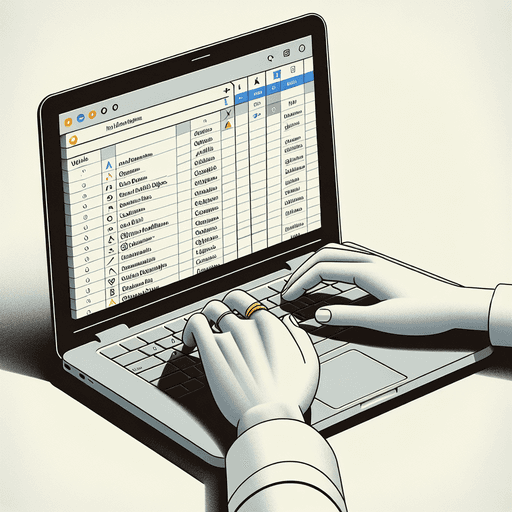
Ubemand Mail Fletning: Følg Vores Trin-for-Trin Guide til Google Docs
Mail fletning er en kraftfuld teknik, der giver brugere mulighed for effektivt at sende personlige e-mails til en stor liste af modtagere. Ved at automatisere integrationen af data fra et regneark i et dokument eller e-mail skabelon, muliggør mail fletning, at organisationer kan bevare en personlig berøring, mens de kommunikerer i stor skala. Denne tilgang forbedrer ikke kun engagementet, men øger også svarprocenterne ved at tilpasse hver besked til den specifikke modtager.
Google Docs tilbyder en bekvem platform til at udføre mail fletning, især for dem, der allerede er integreret i Google økosystemet. Selvom Google Docs mangler en indbygget mail fletningsfunktion, kan brugen af dets kapaciteter sammen med Google Sheets strømline processen betydeligt. Brugere kan drage fordel af den sømløse integration og samarbejdsfunktioner, der er iboende i Googles værktøjssuite.
I denne artikel vil vi forklare, hvordan man udfører mail fletning ved hjælp af Google Docs med en omfattende trin-for-trin guide. Vi vil udforske forskellige tilgængelige metoder, med fokus på tredjeparts tilføjelser som Autocrat—et populært valg blandt brugere til præcis og nem udførelse af mail fletning. Forbered dig på at transformere din outreach-strategi med handlingsrettede indsigter og praktisk vejledning om brug af Google Docs til personlig kommunikation.
Forståelse af Mail Fletningsprocessen
Mail fletningsprocessen er en kraftfuld måde at udforme personlige kommunikationer i stor skala. Den involverer tre nøglekomponenter: datafilen, hoveddokumentet og fletningsmærker.
Nøglekomponenter i Mail Fletning
1. Datafil
Datafilen, som normalt opbevares i et Google Sheet, er hvor alle dine modtageroplysninger opbevares. Hver række repræsenterer en individuel modtager, mens kolonner indeholder specifikke detaljer som navne, adresser og andre personlige oplysninger. Disse strukturerede data sikrer, at hver oplysning passer korrekt under fletningen.
2. Hoveddokument
Hoveddokumentet fungerer som din skabelon i Google Docs. Det er blueprintet for din besked eller dokument, designet til at være både informativt og visuelt tiltalende. Når du forbereder dette hoveddokument, skal du overveje, hvad du leverer—om det er en e-mail, et brev eller en rapport—og tilpasse designet derefter.
3. Fletningsmærker
Fletningsmærker er pladsholdere indlejret i dit hoveddokument, der fungerer som dynamiske felter, der trækker data fra dit regneark. For eksempel vil placering af <> i din tekst automatisk trække hver modtagers fornavn fra den tilsvarende kolonne i din datafil.
Vigtigheden af Strukturerede Data og Design
En velstruktureret datafil er afgørende for succesfuld mail fletning. Fejl eller uoverensstemmelser kan føre til generiske eller forkerte output, hvilket underminerer personaliseringsindsatsen. Dette understreger vigtigheden af effektivt at kildesætte initiale lead data til opbygning af en robust salg lead database.
Tilsvarende forbedrer en gennemtænkt designet hoveddokument skabelon ikke kun læsbarheden, men også tilpasser sig dine strategiske kommunikationsmål. At sikre, at begge komponenter er omhyggeligt udformet, garanterer, at hver fletningsoutput opfylder forventningerne—leverer personaliseret indhold, der er skræddersyet til hver modtagers behov og interesser.
At forstå disse elementer lægger grunden for succesfulde mail fletninger, og giver en ramme for effektivt og effektivt at levere skræddersyede kommunikationer.
Hvorfor Vælge Google Docs til Mail Fletning?
Google Docs, en kernekomponent i Google Workspace, skiller sig ud som en alsidig platform til mail fletningsopgaver. Mens Microsoft Word og Excel længe har været de foretrukne værktøjer til dette formål, tilbyder Google Docs unikke fordele, der gør det til et attraktivt valg.
Fordele ved at Bruge Google Docs
1. Tilgængelighed
Som skybaseret løsning giver Google Docs dig mulighed for at få adgang til dine dokumenter hvor som helst, på enhver enhed. Denne fleksibilitet er især gavnlig for teams, der arbejder eksternt, eller enkeltpersoner på farten.
2. Samarbejde
Realtidssamarbejde er problemfrit i Google Docs. Flere brugere kan redigere dokumentet samtidig, hvilket sikrer, at alle er opdateret med de nyeste ændringer. Denne funktion er særligt nyttig, når man forbereder en hoveddokument skabelon til mail fletning.
3. Integration med Google Sheets
Synergien mellem Google Docs og Google Sheets forenkler mail fletningsprocessen. Datafiler, der er gemt i Sheets, kan nemt linkes til dine dokument skabeloner i Docs, hvilket strømliner datastyring og reducerer fejl.
Overvinde Begrænsninger med Tilføjelser
Mens Google Docs tilbyder flere iboende fordele, mangler dens native funktioner specifikke mail fletningsfunktionaliteter, der findes i dedikeret software som Microsoft Word. Her kommer tredjeparts tilføjelser som Autocrat ind i billedet, som effektivt udfylder dette hul.
1. Forbedret Funktionalitet
Autocrat forvandler Google Docs til et kraftfuldt mail fletningsværktøj ved at give brugere mulighed for at kortlægge felter fra deres datafil direkte ind i deres dokument skabeloner. Denne funktion sikrer præcis personalisering af e-mails eller dokumenter.
2. Automatisering
Med Autocrat automatiseres gentagne opgaver. Dette sparer ikke kun tid, men minimerer også menneskelige fejl under fletningsprocessen.
Udnyttelse af Yderligere Ressourcer
For yderligere at forbedre din mail fletningsoplevelse og forbedre den samlede effektivitet, overvej at udforske ressourcer som Crunchbase og PitchBook, der tilbyder værdifulde indsigter i kapitalmarkedets intelligensplatforme. Disse platforme kan være instrumentale, hvis du leder efter detaljerede oplysninger om potentielle leads eller virksomheder.
Desuden, hvis du har brug for kvalitetsleads til at booste din forretningsvækst, kan forståelsen af de bedste lead udbydere give dig ekspertindsigt i, hvordan du effektivt vælger kvalitetsleads.
Sammenfattende, mens Google Docs måske ikke oprindeligt synes udstyret til avancerede mail fletningsopgaver, åbner brugen af værktøjer som Autocrat dens fulde potentiale. Kombinationen af tilgængelighed, samarbejdsevner og forbedret funktionalitet gennem tilføjelser gør det til et overbevisende valg for moderne professionelle, der søger effektive løsninger inden for Google Workspace.
Udforskning af Autocrat: Et Kraftfuldt Værktøj til Mail Fletning i Google Docs
Autocrat er en fremtrædende tilføjelse inden for Google Workspace økosystemet, kendt for sin evne til at strømline mail fletningsprocessen. Sådan Gør Du Mail Fletning Brug af Google Docs (Trin-for-Trin Guide) bliver intuitiv med Autocrat, der tilbyder en sømløs oplevelse for brugere, der ønsker at personalisere kommunikation i stor skala.
Nøglefunktioner ved Autocrat:
- Alsidighed: Uanset om du sender personlige e-mails, opretter certifikater eller genererer rapporter, tilpasser Autocrat sig til forskellige dokumentbehov.
- Integration med Google Sheets og Docs: Denne synergi forenkler datahåndtering og dokumentgenerering ved at bruge Googles velkendte grænseflade.
- Tilpassede Arbejdsgange: Brugere kan definere specifikke fletningsregler, der sikrer, at hver output er perfekt skræddersyet til deres publikum.
Autocrats popularitet stammer fra dens evne til at udfylde de huller, der efterlades af Google Docs’ indbyggede funktioner. Den styrker brugere ved at omdanne statiske skabeloner til dynamisk indhold, der taler direkte til modtagere. Denne tilføjelse er essentiel for både virksomheder og undervisere, der ønsker at forbedre deres outreach-indsats uden at skulle kode kompliceret eller bruge anden software.
Brug af Autocrat indebærer nogle strategiske trin, som vil blive detaljeret i vores omfattende guide. Dette værktøj øger ikke kun produktiviteten, men sikrer også nøjagtighed og personalisering i hver interaktion.
Trin-for-Trin Guide: Udførelse af Mail Fletning Brug af Autocrat i Google Docs
1. Forberedelse af Din Datafil i Google Sheets
For at initiere en vellykket mail fletning med Autocrat, er det første vigtige skridt at forberede din datafil i Google Sheets. Denne proces sikrer, at alle dine modtagerdata er organiseret og let tilgængelige til sømløs integration med din dokument skabelon.
Retningslinjer for Formatering af Dit Regneark
Et velstruktureret regneark danner rygraden i en effektiv mail fletningsproces. Sådan formaterer du din Google Sheets datafil effektivt:
- Header Række: Den første række skal klart definere hver kolonnes formål som overskrifter for dine datafelter. Disse overskrifter vil fungere som fletningsmærker senere, så det er vigtigt at navngive dem beskrivende (f.eks.
Fornavn,E-mail Adresse,Firma). - Konsekvent Formatering: Sørg for, at dataene i hver kolonne følger et konsekvent format. Hvis du har en
Datokolonne, skal du bruge det samme datoformat gennem hele. Konsekvens hjælper med at forhindre fejl under fletningen. - Undgå Tomme Rækker/Kolonner: Tomme rækker eller kolonner kan forstyrre fletningsprocessen og føre til uventede resultater. Sørg for, at hver række er fyldt med data, der er relevante for din mailingliste.
- Datavalidering: Brug Google Sheets’ datavalideringsfunktioner til at opretholde dataintegritet. Hvis en kolonne f.eks. kræver e-mailadresser, skal du indstille validering til at sikre, at indtastninger matcher et e-mailformat.
Eksempelopsætning
Overvej et scenarie, hvor du sender personlige invitationer til en begivenhed:
|
Fornavn Efternavn E-mail Adresse Firma John |
Doe |
|
TechCorp |
|
Jane |
Smith |
|
Innovate LLC |
Denne tabelstruktur giver mulighed for, at hver enkelt information nemt kan tilgås og indsættes i din dokumentskabelon ved hjælp af Autocrat.
Vigtige Overvejelser
- Datafuldstændighed: Dobbeltkontroller for manglende kritiske oplysninger som e-mailadresser eller navne, som kan føre til ufuldstændige personaliseringer.
- Specialtegn: Vær opmærksom på specialtegn eller symboler, der kan forstyrre fletteprocessen; sørg for, at disse er korrekt kodet eller fjernet, hvis de ikke er nødvendige.
- Backup af dine data: Før du fortsætter med mailfletningen, skal du tage en backup af dit Google Sheet. Denne forsigtighedsforanstaltning beskytter mod utilsigtet tab eller korruption under processen.
Med din Google Sheets datafil omhyggeligt forberedt, er du nu klar til at gå videre i mailfletningsrejsen.
2. Oprettelse af din hoveddokumentskabelon i Google Docs
Design af en effektiv e-mail- eller dokumentskabelon er afgørende for en vellykket mailfletning med Autocrat. Hoveddokumentskabelonen fungerer som blueprint for dine personlige kommunikationer, hvilket sikrer, at hver modtager modtager indhold, der er skræddersyet til deres specifikke data.
Nøgleovervejelser for design af din skabelon
Definer dine mål: Begynd med en klar forståelse af dine outreach-mål. Er du ude på at informere, overtale eller engagere dit publikum? Din skabelon skal afspejle disse mål tydeligt.
Brug fletfelter effektivt: Fletfelter er pladsholdere i dit dokument, som vil blive erstattet med faktiske data fra dit Google Sheets under fletteprocessen. Brug beskrivende navne til disse felter for at opretholde klarhed og organisation.
Eksempel: I stedet for at bruge
[Navn], overvej at bruge[Modtager_Fornavn]for specificitet.
Oprethold konsistens og professionalisme: Sørg for, at skrifttyper, farver og stilarter stemmer overens med din brandidentitet. Konsistens fremmer professionalisme og tillid.
Inkorporer personalisering strategisk:
- Hils modtagere med deres navn.
- Tilpas meddelelser baseret på tidligere interaktioner eller præferencer.
- Fremhæv relevante oplysninger baseret på datafilen.
Struktur for læsbarhed: Opdel indholdet i fordøjelige sektioner med overskrifter og punkttegn, hvor det er relevant. Dette forbedrer læsbarhed og fastholdelse.
Inkluder klare opfordringer til handling (CTAs): Hvis din kommunikation sigter mod at fremkalde handling, såsom tilmelding til en begivenhed eller bekræftelse af detaljer, skal du sikre, at CTAs er fremtrædende og overbevisende.
Oprettelse af din skabelon i Google Docs
Åbn Google Docs: Start et nyt dokument eller brug et eksisterende, der stemmer overens med dine projektmål.
Indsæt fletfelter: Placer fletfelter tankevækkende inden for dokumentet, hvor personalisering er nødvendig.
Designelementer: Brug tabeller, billeder eller logoer klogt for at forbedre det visuelle udseende uden at overfylde beskeden.
Denne strukturerede tilgang til at skabe din hoveddokumentskabelon vil sætte en solid grund for at udføre en problemfri mailfletning ved hjælp af Autocrat i Google Docs. Den næste fase involverer installation af Autocrat og konfiguration af det til at bringe denne blueprint til live gennem personlig kommunikation i stor skala.
Yderligere tips til e-mailformatering
For dem, der bruger e-mail som en del af deres kommunikationsstrategi, kan mestring af e-mailformatering betydeligt forbedre professionalisme og effektivitet i forretningskommunikation.
3. Installation og konfiguration af Autocrat
For at starte et mailfletningsprojekt med Autocrat skal du installere dette kraftfulde tilføjelsesprogram i Google Docs. Dette værktøj er essentielt for enhver, der ønsker at gøre deres e-mail-outreach mere effektiv.
Find og installer Autocrat:
- Åbn Google Sheets: Start med at få adgang til dine Google Sheets, hvor din datafil er gemt. Dette sikrer en problemfri overgang fra datapreparation til mailfletning.
- Adgang til Add-ons menu: Klik på ‘Add-ons’ i topmenuen, og vælg derefter ‘Get add-ons’. Dette åbner Google Workspace Marketplace.
- Søg efter Autocrat: Skriv “Autocrat” i søgefeltet. Tilføjelsen skal vises i resultaterne.
- Installer Autocrat: Klik på Autocrat-ikonet, og tryk derefter på ‘Install’-knappen. Du skal muligvis give de nødvendige tilladelser for, at det kan fungere korrekt i din Google-konto.
- Bekræft installationen: Når det er installeret, skal du bekræfte integrationen ved at tjekke under ‘Add-ons’ menuen, hvor du nu skal se Autocrat opført.
Indledende konfigurationsindstillinger:
- Åbn Autocrat: Naviger tilbage til din datafil i Google Sheets. Fra ‘Add-ons’ menuen skal du vælge ‘Autocrat’ og klikke på ‘Launch’.
- Opret et nyt job: Grænsefladen vil bede dig om at oprette et nyt job – et essentielt skridt, der giver dig mulighed for at definere, hvad din mailfletningsproces vil indebære.
- Navngiv dit projekt: Tildel et beskrivende navn til dit mailfletningsprojekt, der afspejler dets formål eller målgruppe.
Denne opsætningsfase er afgørende, da den lægger grundlaget for at kortlægge felter fra din datafil til din hoveddokumentskabelon senere. Med Autocrat installeret og konfigureret er du nu klar til at dykke dybere ned i opsætningen af fletteindstillinger, der sikrer præcis personalisering på tværs af alle kommunikationer.
4. Opsætning af fletteindstillinger med Autocrat
Kortlægning af felter fra din datafil til dokumentskabelonen er afgørende for at sikre nøjagtig personalisering under mailfletningsprocessen med Autocrat. Lad os gennemgå trinnene for at konfigurere disse fletteindstillinger effektivt:
1. Start Autocrat
Gå til Add-ons menuen i Google Sheets, vælg Autocrat, og klik på “Launch” for at starte opsætningen af dit mailfletningsprojekt.
2. Opret et nyt job
Begynd med at klikke på “New Job” knappen. Dette vil starte processen med at konfigurere dine mailfletningsindstillinger.
3. Vælg din skabelon
Vælg den Google Docs skabelon, som du har designet specifikt til dette mailfletningsprojekt. Dette dokument skal allerede indeholde fletfelter, der svarer til felter i din datafil.
4. Feltkortlægning
I feltkortlægningssektionen vil du se to kolonner: en, der viser dine pladsholdere fra skabelonen, og en anden, der viser overskrifter fra din datafil.
- Omhyggeligt kortlæg hver pladsholder i din dokumentskabelon til den relevante kolonneoverskrift i dit Google Sheets datafil.
- For eksempel, hvis din skabelon har en pladsholder som
<<Fornavn>>, kortlæg denne til kolonnenavnet ‘Fornavn’ i dit regneark.
5. Vælg filoutputindstillinger
Beslut, hvordan du vil have hver flettet dokument navngivet og gemt:
- Indstil en navngivningskonvention ved hjælp af både statisk tekst og dynamiske felter (f.eks.
Faktura_<<OrdreID>>). - Angiv, om du vil have hver output som en PDF- eller Google Docs-fil.
6. Konfigurer leveringsindstillinger (Valgfrit)
Hvis du planlægger at sende e-mails direkte gennem Autocrat:
- Indtast e-mailadresser fra din datafil.
- Udkast en emnelinje og brødtekst, der inkorporerer pladsholdere til personalisering.
Ved at følge disse trin omhyggeligt sikrer du, at hver fletteoperation resulterer i præcist skræddersyede dokumenter eller e-mails, der passer perfekt til individuelle modtagerdata. Denne præcision forbedrer engagement og svarprocenter betydeligt, hvilket gør dine outreach-indsatser mere effektive og effektive.
5. Kørsel af mailfletningsprocessen ved hjælp af Autocrat
Udførelse af en mailfletning med Autocrat i Google Docs er problemfrit, effektivt og meget tilpasseligt. Her er hvordan du udfører de sidste trin i dit mailfletningsprojekt:
1. Afslutning af dine indstillinger
Før du starter fletningen, skal du sikre, at alle indstillinger er omhyggeligt gennemgået:
- Jobnavn: Tildel et tydeligt navn til dit mailfletningsjob for nem identifikation.
- E-mailindstillinger: Hvis du sender e-mails direkte, skal du konfigurere emnelinjer og e-mailbrødtekst. Autocrat giver dig mulighed for at personalisere disse sektioner ved hjælp af pladsholdere.
- Outputtype: Beslut, om de flettede dokumenter skal gemmes som PDF- eller Google Docs-filer.
- Destinationsmappe: Vælg en Google Drive-mappe til opbevaring af genererede dokumenter. Dette holder alt organiseret og tilgængeligt.
2. Udførelse af fletningen
Når du er sikker på dine indstillinger, er det tid til at køre mailfletningsprocessen:
- Start Autocrat: Klik på ‘Run Job’ inden for Autocrat-grænsefladen. Tilføjelsen vil begynde at behandle din datafil og dokumentskabelon.
- Overvåg fremskridt: En fremdriftslinje viser status for din fletning, hvilket giver gennemsigtighed gennem hele processen.
3. Gennemgang af flettede dokumenter
Kvalitetssikring er afgørende:
- Kontroller personalisering: Gennemgå prøver af dine flettede dokumenter eller e-mails for at sikre, at pladsholdere er blevet korrekt erstattet med data fra din Google Sheets-fil.
- Verificer outputkvalitet: Bekræft, at formateringen stemmer overens med dit oprindelige skabelondesign og opretholder professionelle standarder på tværs af alle outputs.
Udførelse af mailfletning med Autocrat strømliner ikke kun personlig kommunikation, men øger også produktiviteten ved at automatisere gentagne opgaver.
Tips til effektiv e-mailpersonalisering under mailfletning i Google Docs
Personlige e-mails: En katalysator for engagement
E-mailpersonalisering er afgørende i dagens digitale kommunikation. Det handler om mere end bare at adressere modtageren med deres fornavn; det handler om at skabe en oplevelse, der resonerer med den enkelte. Denne personlige berøring oversættes ofte til højere svarprocenter, da modtagere føler sig værdsatte og forstået.
Undersøgelser viser, at personlige e-mails kan øge åbningsraterne med 29% og forbedre klikfrekvenserne med 41%. Disse statistikker understreger kraften i at skræddersy din besked til at imødekomme de specifikke behov og interesser hos dit publikum. I en verden fyldt med generiske tilbud, skiller personlige e-mails sig ud, fanger opmærksomhed og fremmer forbindelse.
Mestring af pladsholdere til forbedret personalisering
Pladsholdere er rygraden i e-mailpersonalisering i mailfletninger. De fungerer som dynamiske felter inden for din e-mail-skabelon, der trækker data fra dit regneark for at tilpasse hver besked.
Effektiv brug af pladsholdere:
Grundlæggende personalisering:
- Navn: At adressere modtagere med deres fornavn (
{{FirstName}}) er en enkel, men effektiv måde at få dem til at føle sig anerkendt. - Virksomhed/Organisation: At nævne modtagerens virksomhed (
{{Company}}) kan demonstrere relevans og en forståelse af deres professionelle landskab.
Avanceret personalisering:
- Købs- eller tidligere interaktioner: Henvisning til tidligere køb eller interaktioner (
{{LastPurchase}},{{InteractionDate}}) kan illustrere en dybere forbindelse og påskønnelse af kundeloyalitet. - Lokationsspecifikke detaljer: Inkorporering af geografiske detaljer (
{{City}},{{Region}}) giver dig mulighed for at tilpasse beskeder baseret på regionale præferencer eller begivenheder.
Adfærdsmæssige triggere:
- Brug data som browsinghistorik eller tidligere engagement med e-mails til at skabe triggere, der personaliserer indhold yderligere. For eksempel anbefale produkter, der ligner dem, der tidligere er blevet set (
{{RecentlyViewedProduct}}).
Kontekstuel relevans:
- Tilpas din besked baseret på aktuelle begivender eller sæsonbestemte tendenser, der kan være relevante for forskellige segmenter af dit publikum.
Skabe en Personlig Oplevelse
For at maksimere effekten af pladsholdere:
- Hold det Menneskeligt: Undgå at overbelaste e-mails med pladsholdere – fokuser på at skabe en naturlig flow, der føles samtalende snarere end robotagtig.
- Test og Gennemgå: Test altid din mail merge opsætning, før du sender. Kontroller, at alle pladsholdere trækker korrekt data og opretholder den tilsigtede tone.
- Fallback Værdier: Brug fallback værdier for pladsholdere (f.eks. “Værdsat Kunde”) i tilfælde af, at visse datapunkter mangler i dit datasæt.
Personalisering af e-mails under en mail merge forbedrer ikke kun engagementet, men bygger også tillid og forbindelse med dit publikum, og skaber grundlaget for succesfulde kommunikationskampagner. Dette niveau af tilpasning er afgørende for at omdanne kold kontakt til meningsfulde interaktioner.
Desuden kan det at mestre kunsten at skrive effektive formelle e-mails betydeligt forbedre din kommunikationsstrategi. Du kan finde nyttige formelle e-mail eksempler og skabeloner, der vil imponere dine modtagere.
Derudover, hvis du bruger Gmail til din e-mail marketing, er det vigtigt at vide, hvordan man undgår at lande i Promotions fanen. Her er 13 effektive måder at øge leverings- og engagementsraterne på.
Med hensyn til skalerbarhed er det vigtigt at forstå, hvor effektivt systemer, applikationer eller organisationer kan tilpasse sig og vokse som svar på øget efterspørgsel eller arbejdsbyrde. Dette koncept af skalerbarhed spiller en afgørende rolle i at sikre, at dine e-mail marketing indsats kan holde trit med dine voksende forretningsbehov.
Bedste Praksis for Succesfuld Mail Merge i Google Docs
For at sikre en glat og effektiv mail merge proces i Google Docs, er det afgørende at følge nogle bedste praksis. Disse retningslinjer vil hjælpe dig med at maksimere din effektivitet, mens du minimerer potentielle fejl.
1. Data Nøjagtighed
Begynd med en omhyggeligt organiseret datafil i Google Sheets. Sørg for, at alle felter er korrekt udfyldt, da selv små uoverensstemmelser kan føre til fejl under sammenfletningen.
2. Skabelondesign
Lav en ren og kortfattet hoveddokument skabelon i Google Docs. Brug klare pladsholdere, der præcist svarer til dine datafil kolonner for at opretholde konsistens og undgå fejl.
3. Automatiseringsværktøjer
Udnyt tredjeparts tilføjelser som Autocrat, som forenkler sammenfletningsprocessen ved at automatisere gentagne opgaver. Dette reducerer manuel indsats og øger nøjagtigheden.
4. Testkørsler
Udfør test sammenfletninger med prøvedata, før du udfører den fulde sammenfletning. Denne tilgang giver dig mulighed for at identificere og rette eventuelle problemer uden at påvirke hele din mailingliste.
5. Gennemgå og Revider
Efter at have udført sammenfletningen, gennemgå output dokumenterne eller e-mails for kvalitetssikring. Kontroller for formateringsproblemer eller personaliseringsfejl, der kunne påvirke modtagerens oplevelse.
Ved at implementere disse bedste praksis for mail merge, forbedrer du både effektiviteten og pålideligheden af dine outreach indsats, og baner vejen for succesfuld kommunikation med din målgruppe.
Udforsk pipl.ai for Forbedrede Outreach Muligheder!
Leder du efter mere kraftfulde outreach løsninger? Pipl.ai kunne være game-changeren for dine e-mail kampagner. Designet til at forstærke din rækkevidde, tilbyder pipl.ai en række funktioner, der strømliner og optimerer din kommunikationsindsats.
Nøglefunktioner af pipl.ai:
- Avanceret Personalisering: Tilpas hver besked med dynamiske pladsholdere, så hver modtager føler sig værdsat.
- Automatiserede Opfølgninger: Opsæt sekvenser til automatisk at engagere kontakter, der ikke har svaret.
- Indgående Analyse: Få indsigt i åbningsrater, klik-gennem-rater og engagement metrics for at forfine fremtidige strategier.
- Sømløs Integration: Forbind nemt med værktøjer som Google Sheets for en glat mail merge proces.
Pipl.ai skiller sig ud ved ikke kun at forenkle mail merge processen, men også forbedre den med robuste funktioner designet til resultatorienterede kampagner. Når det parres med vores tidligere guide om Hvordan man laver Mail Merge med Google Docs (Trin-for-Trin Guide), har du et omfattende værktøjssæt til at maksimere din outreach potentiale.
Derudover strækker Pipl.ai’s kapaciteter sig ud over e-mail kampagner. For eksempel udstyrer dens sales enablement platform salgsteams med det nødvendige indhold og vejledning til effektivt at engagere købere og lukke aftaler. Desuden sikrer platformens omnichannel marketing tilgang sømløs interaktion med kunder over deres foretrukne kanaler, hvilket giver en konsistent brandoplevelse på tværs af både fysiske og digitale platforme.
Ydermere er Pipl.ai’s arkitektur bygget på microservices, som tillader applikationer at blive udviklet som en samling af små, autonome tjenester. Dette forbedrer ikke kun platformens skalerbarhed, men også dens overordnede ydeevne.
Inden for finans og investering kan forståelsen af deal-flow betydeligt påvirke beslutningsprocesser. Deal-flow refererer til den hastighed, hvormed investeringsbankfolk, venturekapitalister og andre finansprofessionelle modtager forretningsforslag og investeringspitch.
FAQs (Ofte Stillede Spørgsmål)
Hvad er mail merge, og hvorfor er det vigtigt?
Mail merge er en proces, der giver dig mulighed for at oprette personlige e-mails eller dokumenter ved at sammenflette data fra en struktureret datafil med en hoveddokumentskabelon. Det er vigtigt, fordi det muliggør effektiv afsendelse af skræddersyet kommunikation, hvilket forbedrer engagement og svartider.
Hvorfor skal jeg vælge Google Docs til mail merge frem for andre værktøjer?
Google Docs tilbyder flere fordele til mail merge opgaver, såsom nem samarbejde, tilgængelighed fra enhver enhed og integration med Google Sheets. Selvom det har nogle begrænsninger i sine oprindelige funktioner, kan disse overvindes ved brug af kraftfulde tredjeparts tilføjelser som Autocrat.
Hvad er de vigtigste komponenter i mail merge processen?
De vigtigste komponenter i mail merge processen inkluderer en datafil (som indeholder de informationer, der skal sammenfletes), et hoveddokument (skabelonen, der skal modtage dataene), og merge tags (pladsholdere inden for dokumentet, der angiver, hvor dataene skal indsættes).
Hvordan forbereder jeg min datafil til brug med Autocrat?
For at forberede din datafil til brug med Autocrat, skal du sikre, at dit regneark i Google Sheets er velstruktureret med tydeligt mærkede kolonner. Hver række skal repræsentere en individuel post, der indeholder alle nødvendige oplysninger til personalisering.
Hvilke trin er involveret i at køre en mail merge ved hjælp af Autocrat?
At køre en mail merge ved hjælp af Autocrat involverer flere trin: forberede din datafil i Google Sheets, oprette din hoveddokumentskabelon i Google Docs, installere og konfigurere Autocrat, opsætte sammenfletningsmuligheder for at kortlægge felterne nøjagtigt, og endelig udføre mail merge processen, mens du gennemgår de sammenflettede dokumenter for kvalitetssikring.
Hvordan kan jeg forbedre e-mail personalisering under mail merge processen?
For at forbedre e-mail personalisering under mail merge, skal du udnytte pladsholdere effektivt inden for dine skabeloner for at tilpasse beskeder til individuelle modtagere. Personaliseringsteknikker kan betydeligt forbedre outreach indsatsen og øge svartiderne.

